现在想要安装一个操作系统很简单,而且方法也有很多,常用的就是u盘安装,而u盘安装系统的过程中最重要的一个步骤就是制作启动盘,所以今天小编就给大家带来制作u盘启动盘的教程,一起来看看吧~
USB闪存盘简称u盘,属于移动存储设备,具有存储容量大、体积小,便于携带等特优,而且现在很多人都会将它制作成启动盘进行一些系统维护工作,方法也很简单,小白也能一学就会。下面小编就给大家介绍一下u盘启动盘的制作方法。
1.打开运行系统之家一键重装工具,切换到U盘启动界面——点击U盘模式。
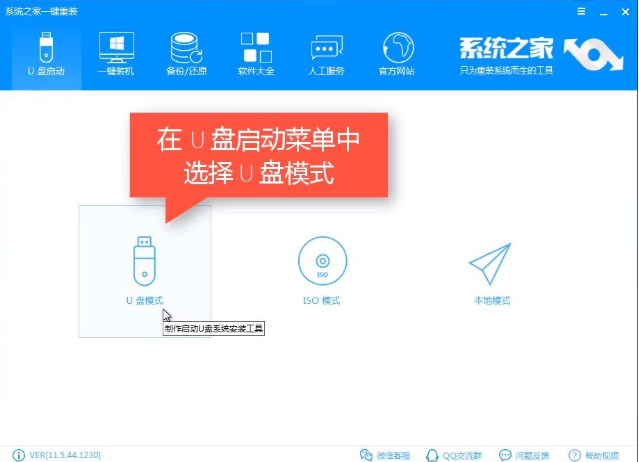
制作u盘启动盘电脑图解1
2.这里勾选你的U盘,如果你是小白用户那么点击一键制作启动U盘即可,比较专业的人员可以自定义参数等

启动盘电脑图解2
3.现在大多主板都是UEFI,默认制作UEFI/BIOS双启动。
4.选择格式化U盘的方式,建议先自己备份U盘里面的东西,然后点击确定制作,之后点击选择高级版PE,详情可点及查看说明。

制作u盘启动盘电脑图解3
5.这里可以下载系统镜像文件,按自己的需求看是否下载。

制作u盘启动盘电脑图解4
6.开始下载PE镜像文件,PE文件下载完成后会自动制作U盘启动盘,只需耐心等待制作完成即可,如出现下图制作完成。制作启动盘有很小的几率会失败,如果失败了按照上面的步骤重新制作一遍即可。

启动盘电脑图解5

制作u盘启动盘电脑图解6
7.进入PE的U盘启动快捷键可以在制作工具里面查询,如下图,根据你的电脑的情况查询,或者在电脑开机时一般屏幕下方会出现短暂的按键提示,有boot对应的按键既是U盘启动快捷键,快捷键的使用方法:开机时不停的按快捷键在弹出来的引导菜单选择界面选择你的U盘,一般是带USB的选项。

u盘启动盘制作电脑图解7
8.进入到系统之家PE选择界面,根据你自己的需要选择PE即可。

u盘启动盘制作电脑图解8
以上就是系统之家u盘启动盘的制作方法了,你们学会了吗?
Copyright ©2018-2023 www.958358.com 粤ICP备19111771号-7 增值电信业务经营许可证 粤B2-20231006